Nextbit Robin ir jauna Android viedtālruņa šķirne, kas pārvalda savu iekšējo atmiņu, ielādējot ierīcē vairāk lietotņu vai satura.
Laika gaitā Robin Smart Storage funkcija uzzina jūsu lietošanas modeļus un zina, kādas lietotnes, fotoattēlus un videoklipus visticamāk izmantosiet vai vēlaties.
Kad iekšējā atmiņa sāk darboties 32GB, Robin sāks dažu šo objektu izkraušanu jūsu Nextbit mākoņa kontā. Katram Robin lietotājam ir 100 GB mākonis.
Iespējams, ka šī funkcija ir kaut kas, ko vairums lietotāju neprasīs vai neizmantos vairākas nedēļas, ja ne mēnešus. Bet ir dažas lietas, kas jums jāzina iepriekš.

Arhivēto lietotņu identificēšana
Ideja, ka lietotne tiek noņemta no ierīces, bet joprojām ir pieejama, ir ārzemju koncepcija. Parasti, kad lietojumprogramma tiek noņemta, tas ir pagājis, un visi tā dati ir aizgājuši. Tomēr, izmantojot Robin, arhivēta lietotne un tās dati tiek ielādēti jūsu mākoņa kontā.
Kad Robin arhivē lietotni, ierīce brīdinās par tās darbībām. Tiks parādīts paziņojums, kurā tiks parādīts pārcelto lietotņu skaits un nosaukums, kā arī saglabāts arhivēšanas apjoms.
Vēl viens vienkāršs veids, kā noteikt, kad lietotne ir arhivēta, ir tā, ka tās ikona jūsu sākuma ekrānā parādīsies pelēkā krāsā.
Fotogrāfijas
Fotogrāfiju un videoklipu arhivēšanā nav ātrs veids, kā noteikt, kas tiek glabāts lokāli vai mākonī.
Robin saglabās zemas izšķirtspējas kopijas jūsu ierīcē esošajiem fotoattēliem un pēc pieprasījuma var lejupielādēt pilnu attēlu.
Līdz šim es atklāju, ka labākais veids, kā aktivizēt fotoattēla atjaunošanu, ir tuvināt to. Parādīsies paziņojums, ļaujot jums zināt, ka attēls tiek atjaunots, un dažas sekundes vēlāk (atkarībā no savienojuma un fotoattēla / video lieluma) būs pieejama pilna izšķirtspējas kopija.
Vēl viens vērts pieminēt, kad ir jāpārliecinās, ka jūsu fotoattēli un videoklipi ir dublēti. Pašlaik Robin pārvaldīs tikai ierīces galerijā lietotnē saglabātos vienumus.
Programmu ielīmēšana

", " modalTemplate ":" {{content}} ", " setContentOnInit ": false} '>
Kā minēts iepriekš, Robinam ir jāapgūst jūsu lietošanas paradumi un arhivē tikai tās lietotnes, kuras izmantojat vismazāk. Ar to teica, ka noteikti ir jābūt lietotnei vai divām, kuras gandrīz nekad neatverat, bet vēlaties instalēt ierīcē tikai gadījumā. Veikt, piemēram, Android ierīču pārvaldnieku; šī ir app, kas, cerams, nekad nebūs atvērta vai nepieciešama, bet, ja jūs to darāt, jūs noteikti nevēlaties atklāt, ka Robins to ir arhivējis.
Paturot prātā šādu situāciju, Robin ļauj jums pieslēgt lietotni tālrunim. Citiem vārdiem sakot, ar ātru žestu jūs varat pateikt ierīcei, lai tā netiktu noņemta.
Lai pievienotu lietotni, velciet uz leju uz lietotnes ikonas. Ikona kļūs mazāka, atverot tās atzīmi. Kad lietojumprogramma būs pievienota, jūs redzēsiet paziņojumu, kas ļauj jums uzzināt, ka tas ir veiksmīgi ievietots drošajā sarakstā.
Skatiet uzglabāšanas līmeņus

", " modalTemplate ":" {{content}} ", " setContentOnInit ": false} '>
Jebkurā laikā varat apskatīt Smart Smart līmeņus Robin. Atveriet ierīces iestatījumus, pēc tam ritiniet uz leju un izvēlieties Smart Storage . Augšējais uzglabāšanas mērītājs ir paredzēts jūsu mākoņa kontam, savukārt apakšējais ir vietējai glabāšanai jūsu Robin.
Pieskaroties jebkuram grafam, uzglabāšanas sadalījums sadalās pa kategorijām.
Vēl viena joma, kurā vēlaties iepazīties ar šo iestatījumu ekrānu, ir sadaļa Opcijas. Pieskarieties trīspunktu izvēlnes ikonai un izvēlieties Iespējas. Tur jūs varat iespējot vai atspējot lietojumprogrammu vai fotoattēlu dublēšanu kopā, kā arī ļaut Robin dublēt ierīci tikai Wi-Fi vai Wi-Fi un mobilajos savienojumos.
Atjaunojiet lietotni
Ja jums ir nepieciešama lietojumprogramma, kas ir arhivēta, varat to atjaunot, pieskaroties ikonai. Progresa josla parādīsies tieši zem ikonas, un paziņojums tiks ievietots jūsu paziņojuma ēnā.
Kad lietotne būs atkārtoti instalēta, jums nav jāreģistrējas lietotnē vai jāiet cauri jebkuram iestatīšanas procesam. Ja viss darbosies tā, kā vajadzētu, jūs varēsiet uzņemt precīzu ekrānu, kurā pēdējo reizi atstājāt lietotni.
Es atklāju, ka dažas lietotnes, piemēram, Dropbox, netiek saglabātas, kad tās ir izņemtas no ierīces. Jūsu pieredze atšķirsies.







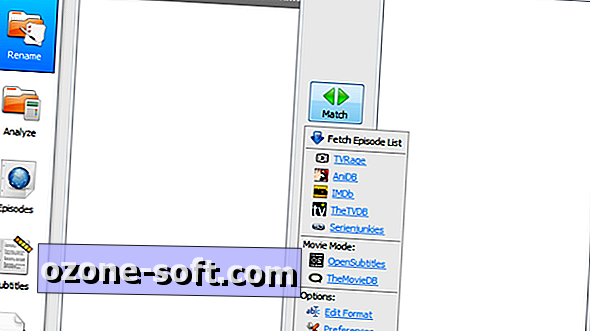



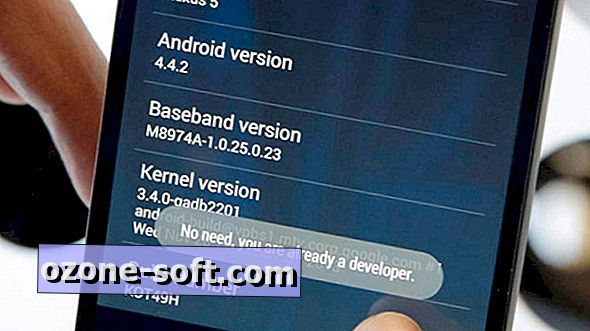

Atstājiet Savu Komentāru